Cara Mengupload PDF eFaktur
Terdapat 2 proses penyaluran data eFaktur di Drovat, yaitu mengubah data dari file PDF menjadi data eFaktur, setelah itu Drovat akan mengirimkan email notifikasi secara otomatis sesuai dengan data email pelanggan dan pengaturan pengguna di Drovat.
Pengguna dapat mengupload data faktur yang telah diolah dan disimpan dalam format PDF, dengan mengikuti langkah – langkah berikut :![]()
- Klik menu “Upload PDF“, lalu “eFaktur”
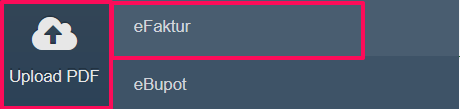

Maka akan muncul tampilan halaman dibawah ini.
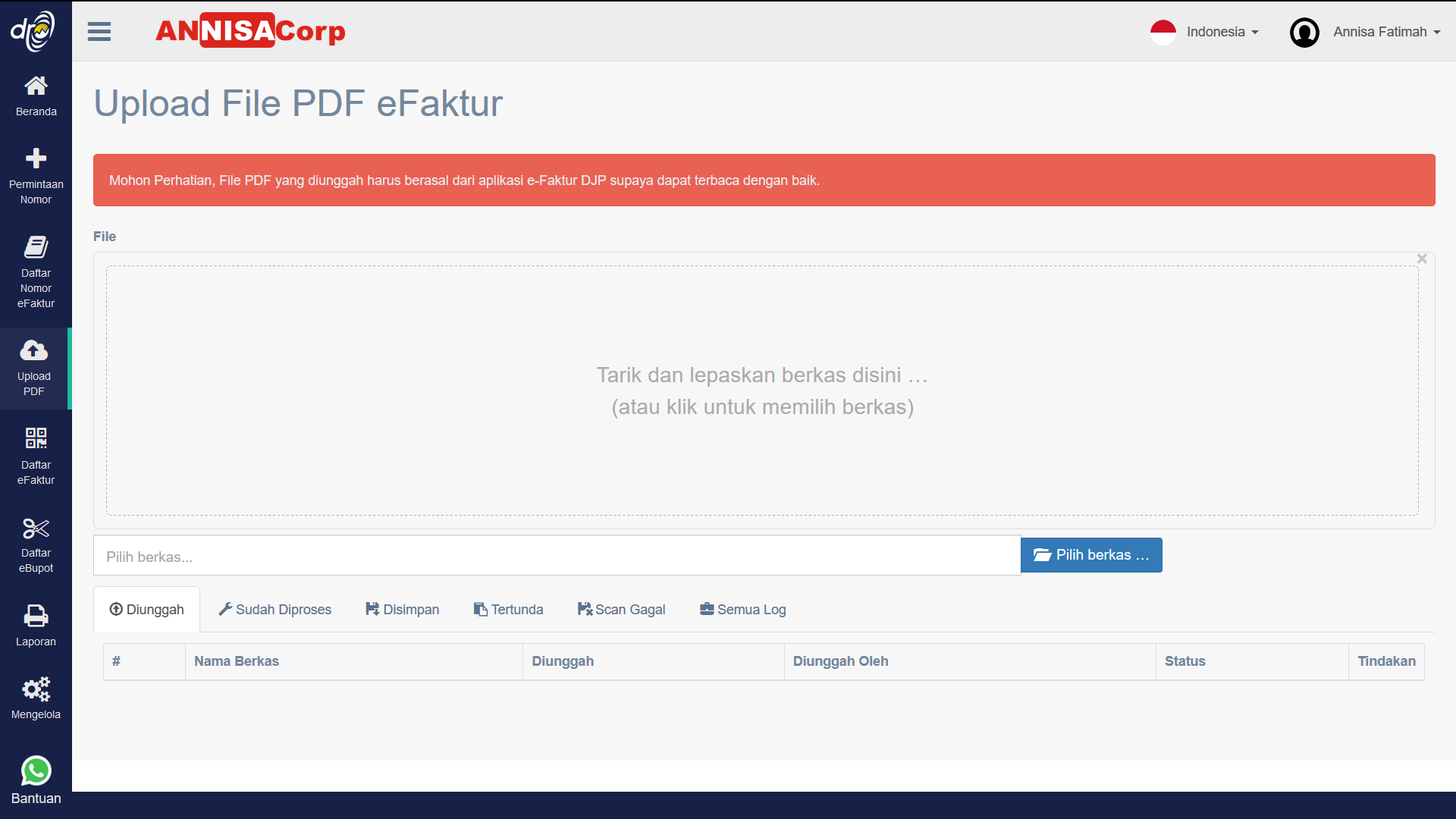

Pengguna dapat mengupload file PDF dengan menggabungkan beberapa nomor eFaktur dalam satu file PDF.
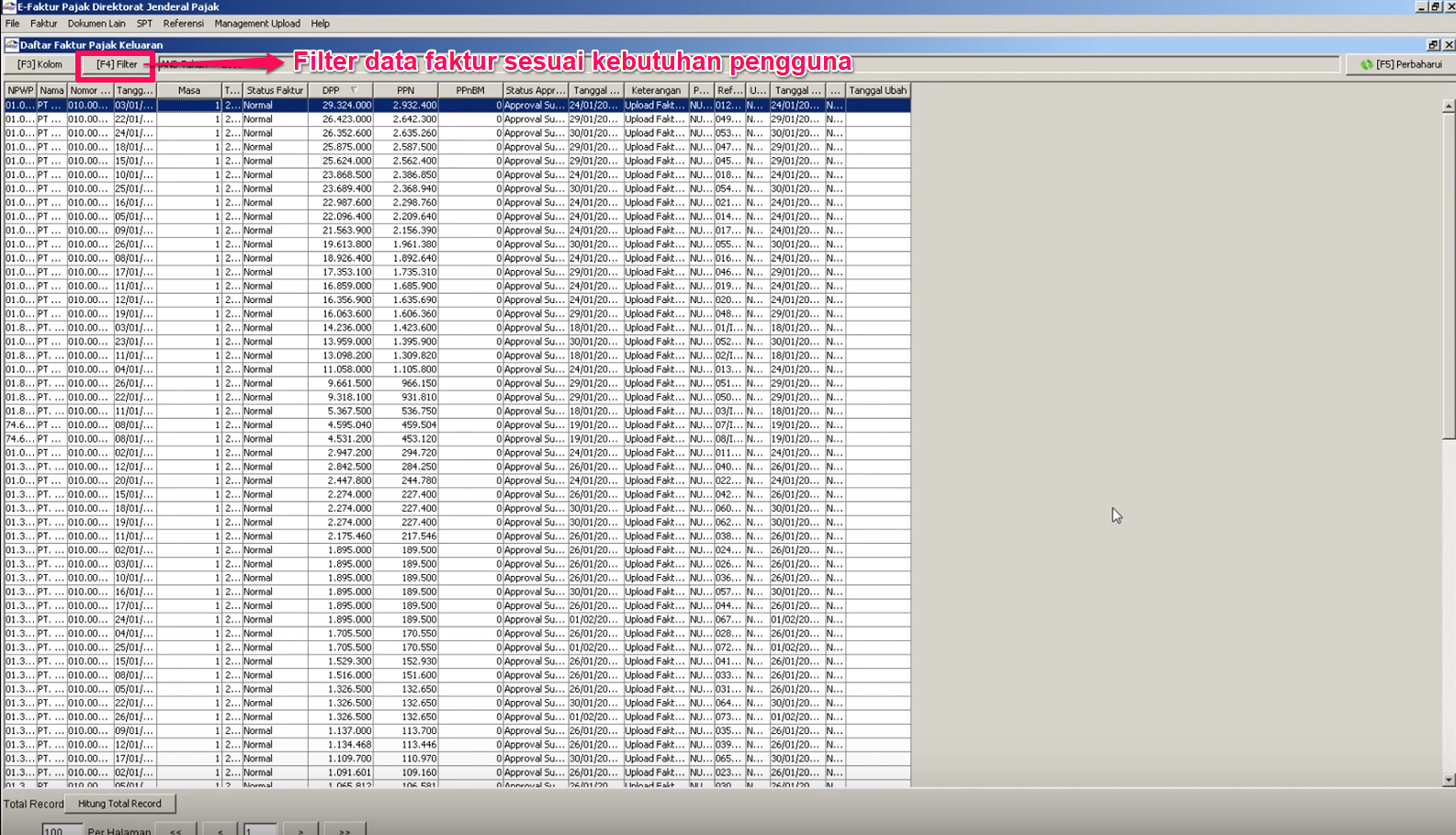

Pengguna juga dapat menyesuaikan jumlah data yang akan diupload dalam satu file PDF.
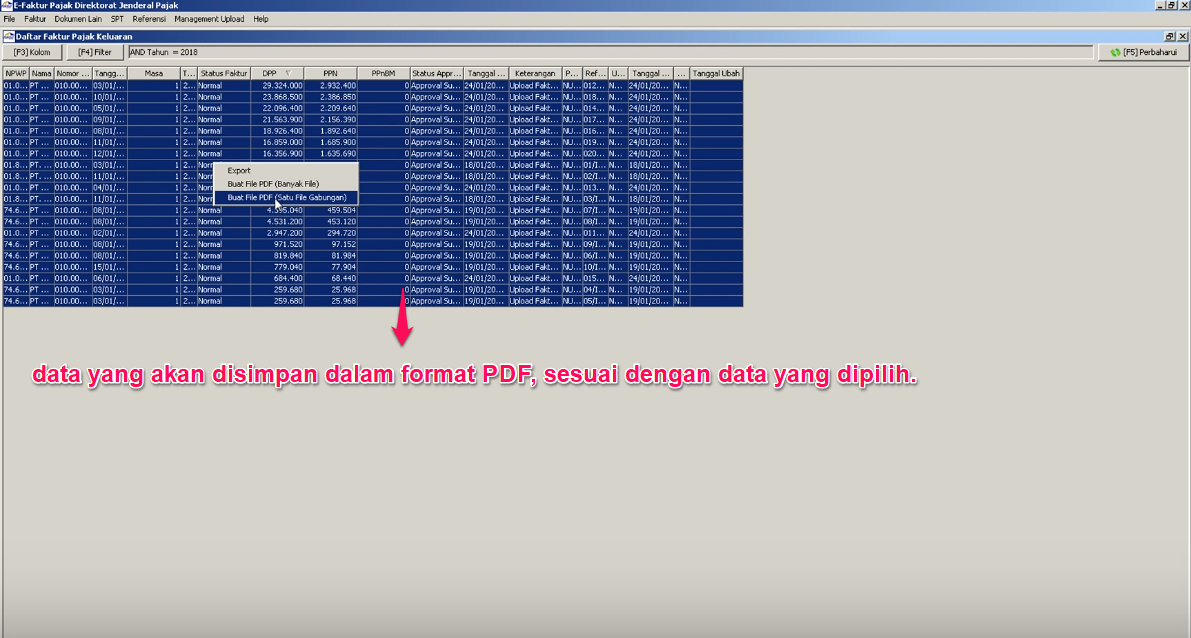

- Setelah semua data faktur disimpan dalam format PDF. Pengguna dapat mengupload file PDF dengan memilih seluruh file lalu menarik file pada folder PC ke dalam kotak yang telah disediakan oleh Drovat.
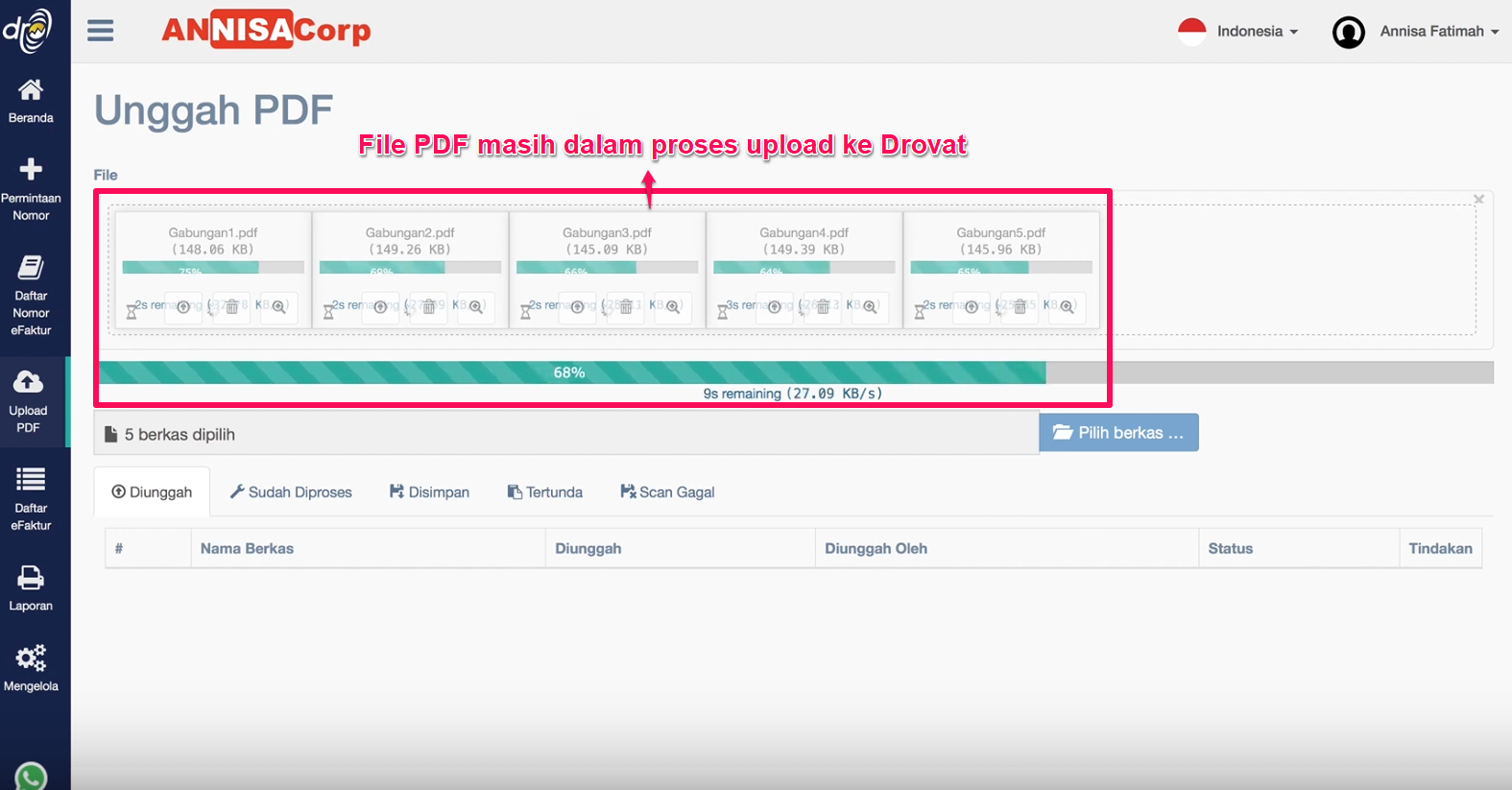 Pengguna juga dapat mengupload file PDF dengan mengklik tombol “Pilih Berkas”.
Pengguna juga dapat mengupload file PDF dengan mengklik tombol “Pilih Berkas”.

- Setelah semua file eFaktur berhasil di unggah. Maka akan muncul tampilan halaman dibawah ini.
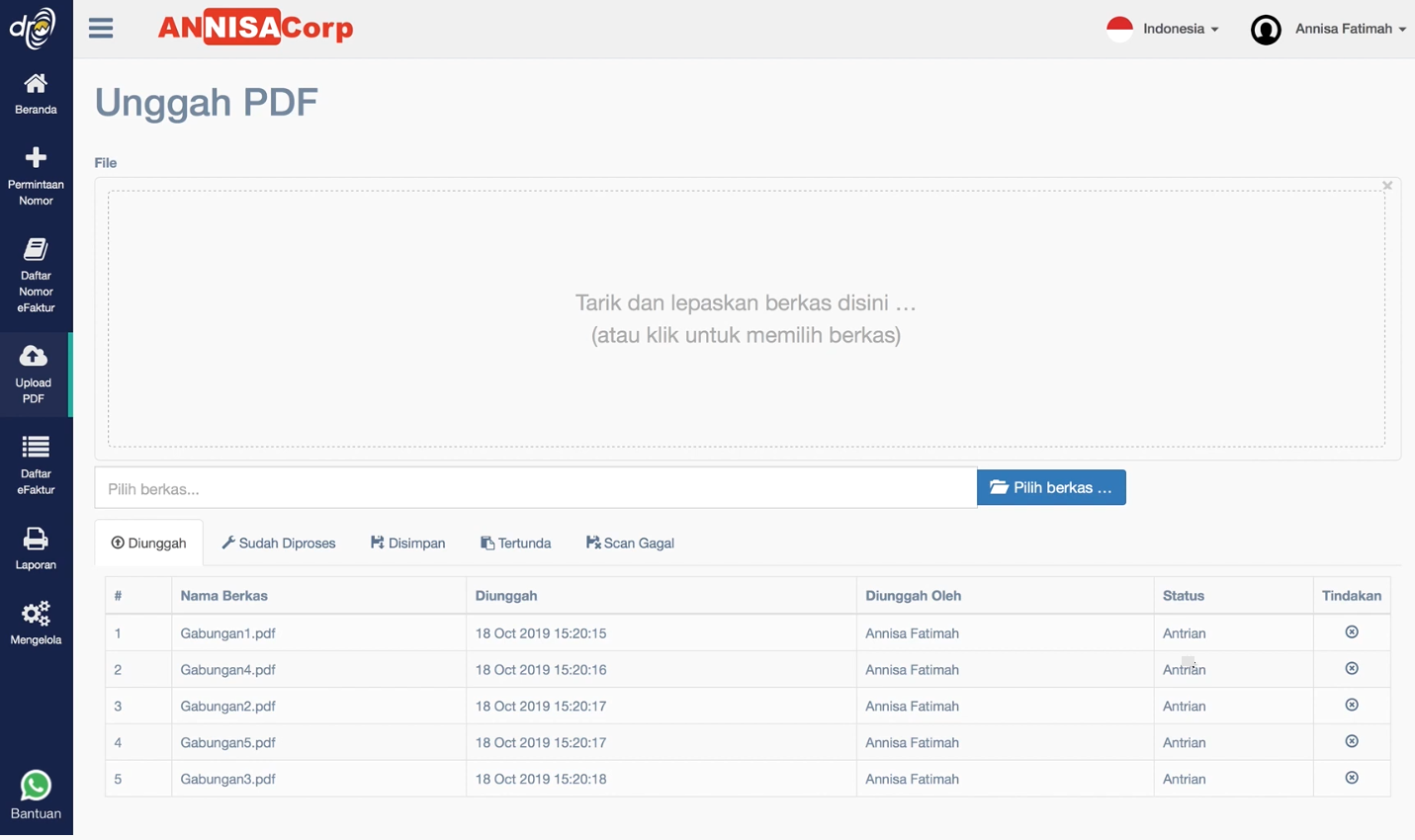 Ketika status file PDF adalah antrian, maka file sedang dalam proses persiapan distribusi data faktur. Setelah melewati proses antrian, maka file PDF yang telah di upload akan berubah status menjadi Proses.
Ketika status file PDF adalah antrian, maka file sedang dalam proses persiapan distribusi data faktur. Setelah melewati proses antrian, maka file PDF yang telah di upload akan berubah status menjadi Proses.

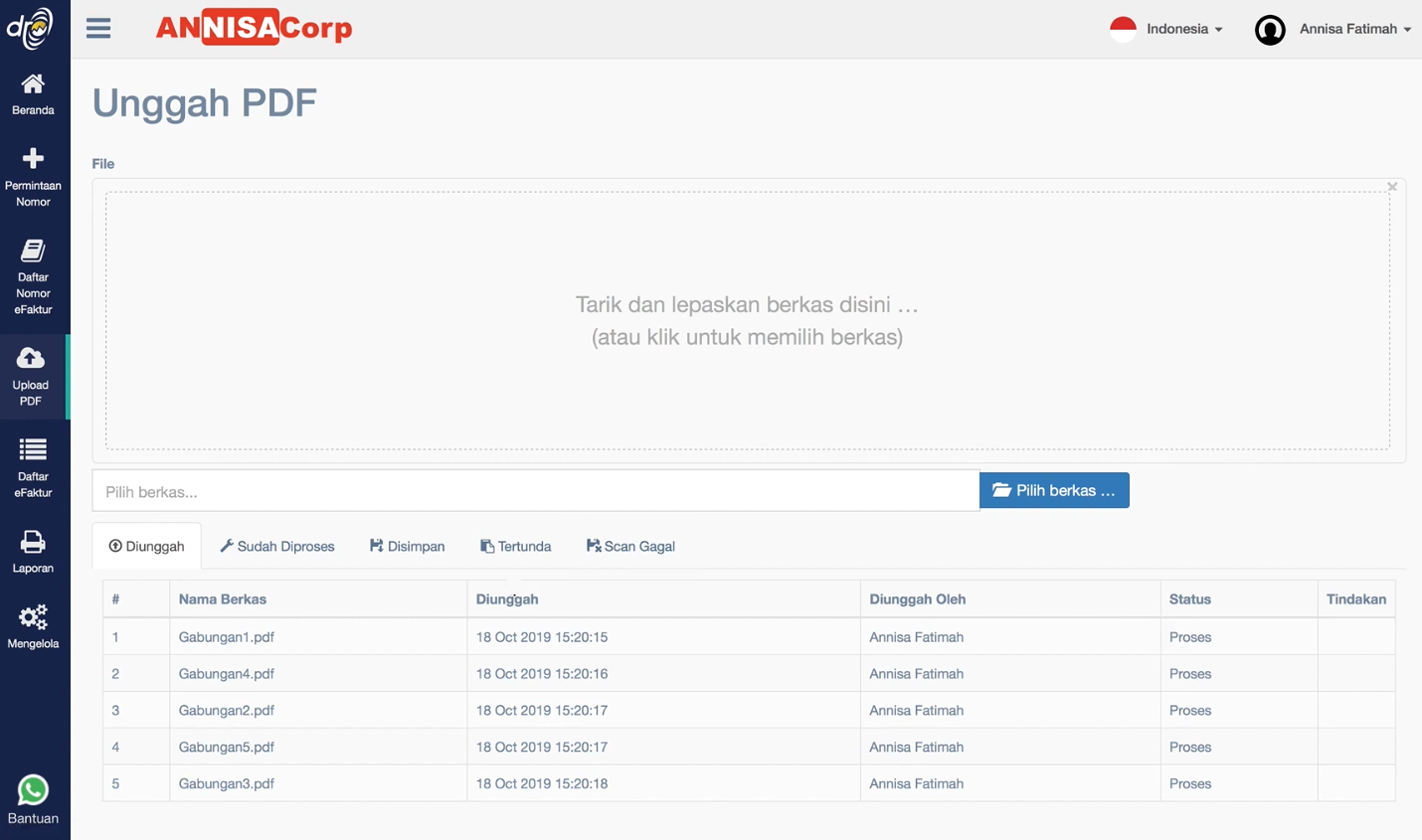
Setelah semua file PDF berhasil terupload ke Drovat, maka akan hilang dari tab “Diunggah” dan berpindah ke tab “Sudah Diproses”.

- Pengguna dapat mengklik tab “Sudah Diproses”.
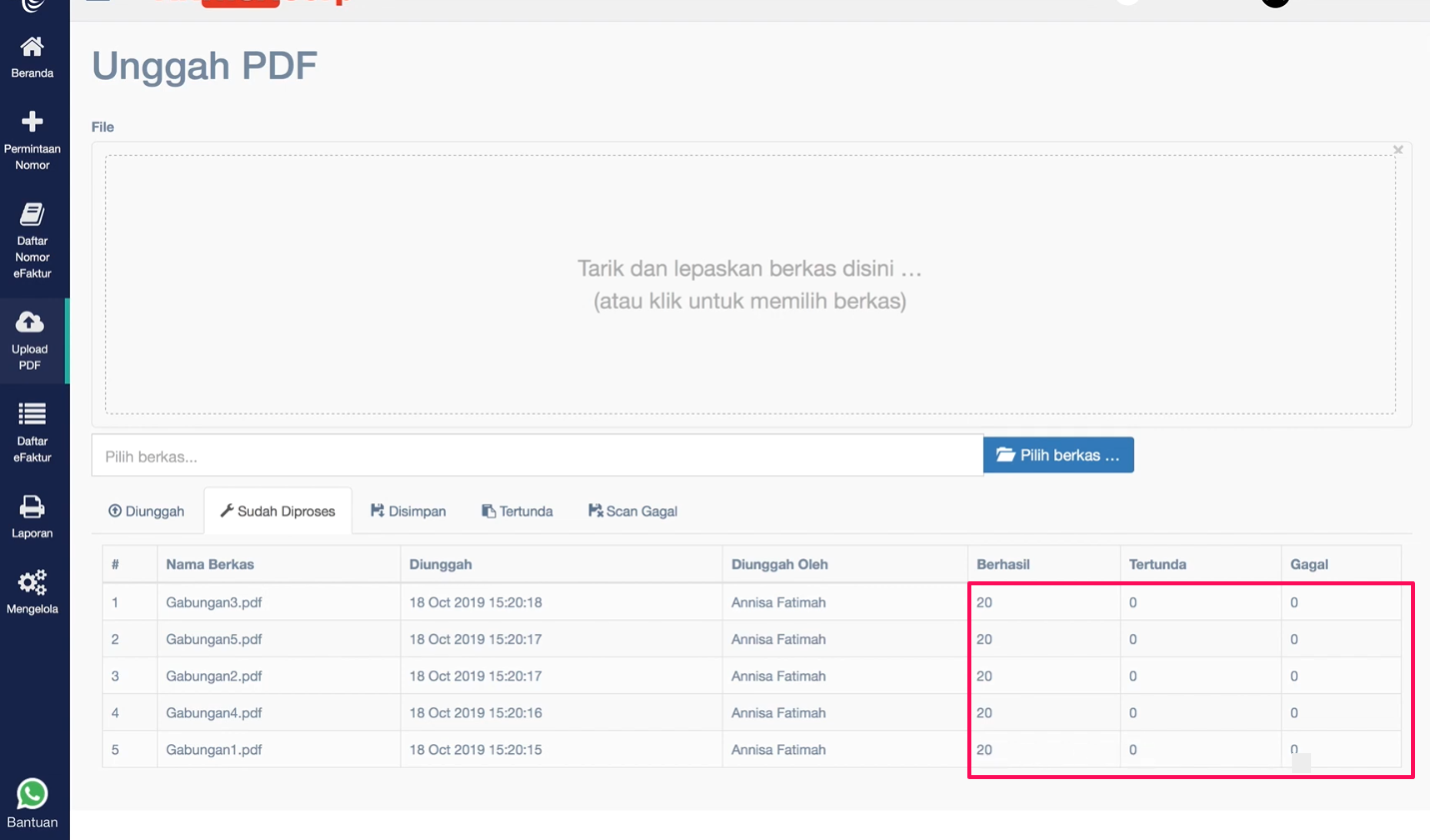
 Pada gambar diatas terlihat 20 data faktur berhasil tersimpan di Drovat. Sedangkan data tertunda apabila ada masalah dengan jaringan dan Data gagal apabila terjadi kesalahan format data pada file PDF.
Pada gambar diatas terlihat 20 data faktur berhasil tersimpan di Drovat. Sedangkan data tertunda apabila ada masalah dengan jaringan dan Data gagal apabila terjadi kesalahan format data pada file PDF.

Selanjutnya pengguna dapat melihat data eFaktur yang telah berhasil di upload ke Drovat pada menu Daftar eFaktur.